手机连接U盘完整教程:轻松实现文件传输与数据管理
- 问答
- 2025-09-28 08:49:42
- 5
手机连U盘:甩掉数据线焦虑,我的文件管理“土味”救星
上周在咖啡馆,朋友急得抓耳挠腮——手机里一份超大设计稿死活发不进客户那台老掉牙的电脑,微信传不了,邮箱附件超限,数据线?谁出门还带那玩意儿!我默默掏出钥匙串上那个不起眼的银色小U盘,再拿出个更不起眼的转接头,往他手机屁股上一怼,三分钟后,文件安安稳稳躺在U盘里,朋友看我的眼神像见了外星科技。其实哪有什么黑科技,不过是手机连U盘这点“老把式”,在云存储时代被很多人遗忘了而已。
说实话,第一次听说手机能直连U盘时,我也觉得是“智商税”,直到那次出差,高铁上想用平板改PPT,发现笔记本忘带,手机里的文件死活导不进平板,绝望中翻出酒店送的廉价OTG转接头(当时以为是没用的赠品),抱着死马当活马医的心态插上U盘…“叮咚!”一声脆响,手机文件管理器里赫然蹦出个“USB设备”! 那一刻的狂喜,不亚于发现新大陆,从此,这枚小转接头和U盘就成了我背包里的“定海神针”。
别急着买!先看看你手机是不是“钢铁直男”
不是所有手机都天生懂U盘!关键看它支不支持一个叫 OTG(On-The-Go) 的老功能,这玩意儿十几年前就有了,但很多新用户压根不知道它的存在,检查方法巨简单:
- 粗暴法: 直接插!找个OTG转接头(Type-C口或Lightning口,看你手机)连上U盘怼进手机,如果弹窗提示“USB设备已连接”或文件管理器里多出个盘符,恭喜!
- 温柔法: 手机设置里搜“OTG”或“USB”,像我的旧华为,在“设置->系统和更新->开发人员选项”里藏着“USB调试”和“默认USB配置”;OPPO则在“设置->其他设置->OTG连接”里直接开关,打开它!(找不到也别慌,很多手机默认开启,插上直接用)
实战!手把手带你“通上电”
- 装备采购: 你需要一个U盘,和一个对应你手机接口的OTG转接头/转接线,Type-C口手机(大部分安卓)选Type-C转USB-A母口的转接头;iPhone(Lightning口)得买苹果官方或MFi认证的Lightning转USB相机套件(稍贵但稳),别贪便宜买杂牌,我图便宜买过一个,传输大文件时烫得能煎蛋,速度还慢如蜗牛。
- 物理连接: 把U盘插进转接头的USB口,再把转接头稳稳怼进手机充电口。动作要温柔! 我那急性子同事曾大力出奇迹,结果转接头还卡在手机里…场面一度尴尬。
- 系统响应: 成功的话,手机通常会“叮咚”或震动,顶部状态栏可能弹出USB图标,下拉通知栏,大概率能看到“USB设备已连接 - 点击查看文件”之类的提示(尤其安卓),苹果则可能在“文件”App里自动出现U盘图标。
找不到入口?别慌,跟我挖!
有时手机静悄悄,别怕,U盘八成已经连上了,只是入口藏得深:
- 安卓用户: 打开系统自带的 “文件管理”或“我的文件” App,主界面找找“存储”、“USB设备”、“OTG”这类标签,我的小米手机就在“手机”标签页旁边,有个小小的“USB设备”按钮,一戳就开,如果还找不到,试试在文件管理器的“设置”里翻翻有没有“显示USB设备”的选项。
- 苹果用户: 请认准 “文件” App!打开它,在“浏览”标签页下,如果连上了,会直接看到你的U盘名字(NO NAME”或品牌名)出现在“位置”列表里,点它!就是U盘里的内容了,第一次用可能会提示“是否允许访问”,果断点“好”。
开干!传文件比发微信还利索
连上了,世界就是你的!操作逻辑和电脑上复制粘贴几乎一样:
- 手机 -> U盘: 在文件管理器里找到手机里想备份的照片(比如DCIM文件夹)、视频、文档,长按选中,点“复制”或“移动”,然后切换到U盘目录(就是刚才找到的那个入口),找个合适位置(或新建文件夹),点“粘贴”!看着进度条嗖嗖跑,比等微信“文件已过期”的焦虑强一万倍。 那次给爸妈导手机里上千张孙子照片,全靠U盘,又快又省流量。
- U盘 -> 手机: 反过来也一样!在U盘目录里长按选中文件,复制/移动,再切回手机的内部存储(内部存储设备”或“手机存储”),选个文件夹粘贴,出差时同事甩给我一个存满资料的U盘,我直接插手机上看合同PDF,修改完又存回去,一气呵成,他惊得下巴差点掉下来。
- 直接打开/编辑: 手机里装个WPS Office,就能直接打开U盘里的Word、Excel、PPT进行编辑,保存时选择“覆盖原文件”或“另存到手机”都行。临时改个方案,连电脑都不用开,咖啡馆的卡座就是我的移动办公室。 不过编辑超大文件时偶尔会卡一下,毕竟U盘速度有限,忍一忍就好。
我的“血泪”经验与碎碎念
- 格式兼容性: 大部分手机对U盘的FAT32和exFAT格式最友好,如果你的U盘是NTFS(常见于大容量U盘或移动硬盘),安卓机很可能只能读不能写! 苹果通过“文件”App支持稍好,但也可能抽风,遇到不识别?备份好数据,在电脑上把U盘格式化成FAT32或exFAT吧(FAT32不支持单文件大于4GB,exFAT没这限制)。
- 供电问题: 普通U盘一般没问题,但如果你连的是耗电大户(比如带机械硬盘的移动硬盘),手机那小身板可能带不动,会提示“供电不足”,这时就需要带额外供电口的OTG线了(接个充电宝给硬盘供电),我连过旧移动硬盘,结果手机电量肉眼可见地往下掉…
- 安全弹出: 传完文件,别!生!拔! 在通知栏点“安全移除USB设备”或文件管理器里找“弹出”选项,直接拔?轻则丢数据,重则U盘变砖头,我有个32G U盘就这么英勇牺牲的,里面存着大学时代所有照片,肠子都悔青了。
- 速度瓶颈: 别指望有电脑USB 3.0的速度,手机接口和转接头都可能限制速度,传几个G的电影?泡杯茶慢慢等吧。急性子建议分批次传,边传边刷会儿短视频,时间过得快些。
- 苹果的“倔强”: iPhone对U盘品牌和格式更挑剔,尤其是写入操作,遇到问题,优先尝试换苹果官方/MFi线,或检查U盘格式,我借过朋友的杂牌U盘,在iPhone上死活只能读不能存,换了个闪迪的立马搞定。
U盘:数字时代的“土味”安全感
在这个万物上云的时代,我依然固执地随身带着U盘,它没有网盘那么“高大上”,却给了我实实在在的掌控感:飞机上断网时能看存好的电影;敏感文件不用提心吊胆怕云端泄露;旧手机数据迁移直接“物理搬运”,快过龟速蓝牙… 当手机存储爆红,弹出“空间不足”的死亡警告时,默默掏出U盘导照片,那种“绝处逢生”的踏实,是任何云服务都给不了的。
下次看到那个小小的转接头,别再把它扔在抽屉角落吃灰了,花十几块钱,解锁手机的新技能,让它成为你口袋里最不起眼却最可靠的“数据救生艇”。毕竟,当网络消失、云端崩塌,能握在手里的数据,才是真正的安全感。 下次朋友再为传文件抓狂,你也可以淡定地掏出你的“土味”神器了。
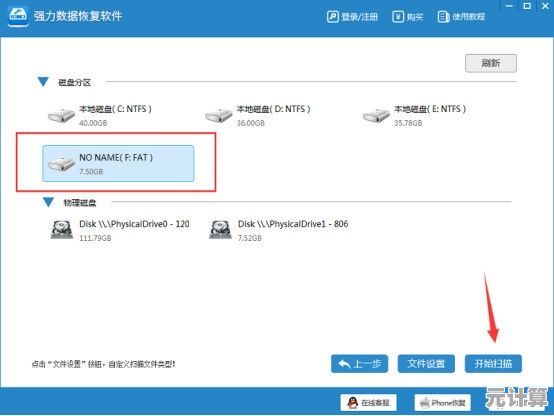
本文由姓灵阳于2025-09-28发表在笙亿网络策划,如有疑问,请联系我们。
本文链接:http://max.xlisi.cn/wenda/42630.html
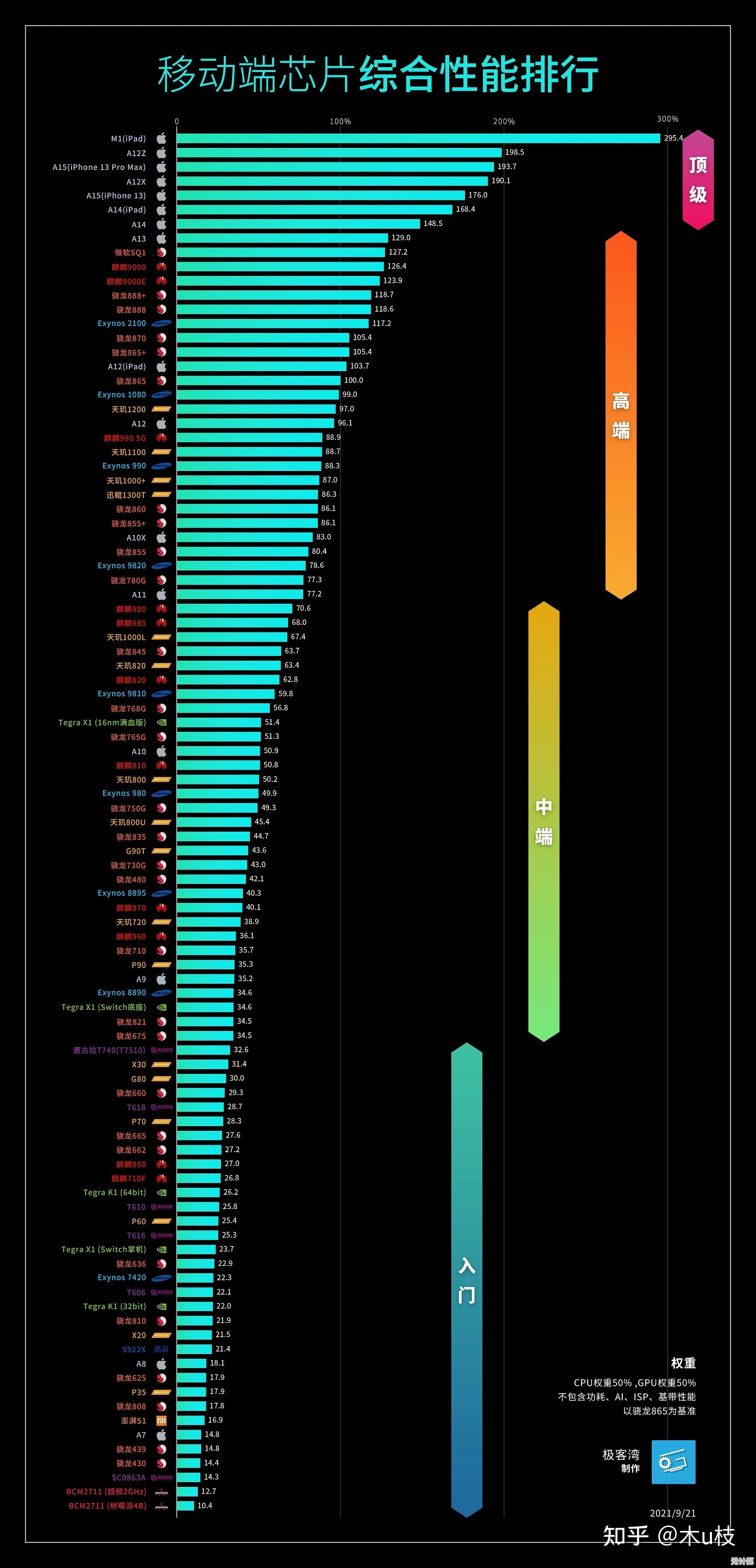
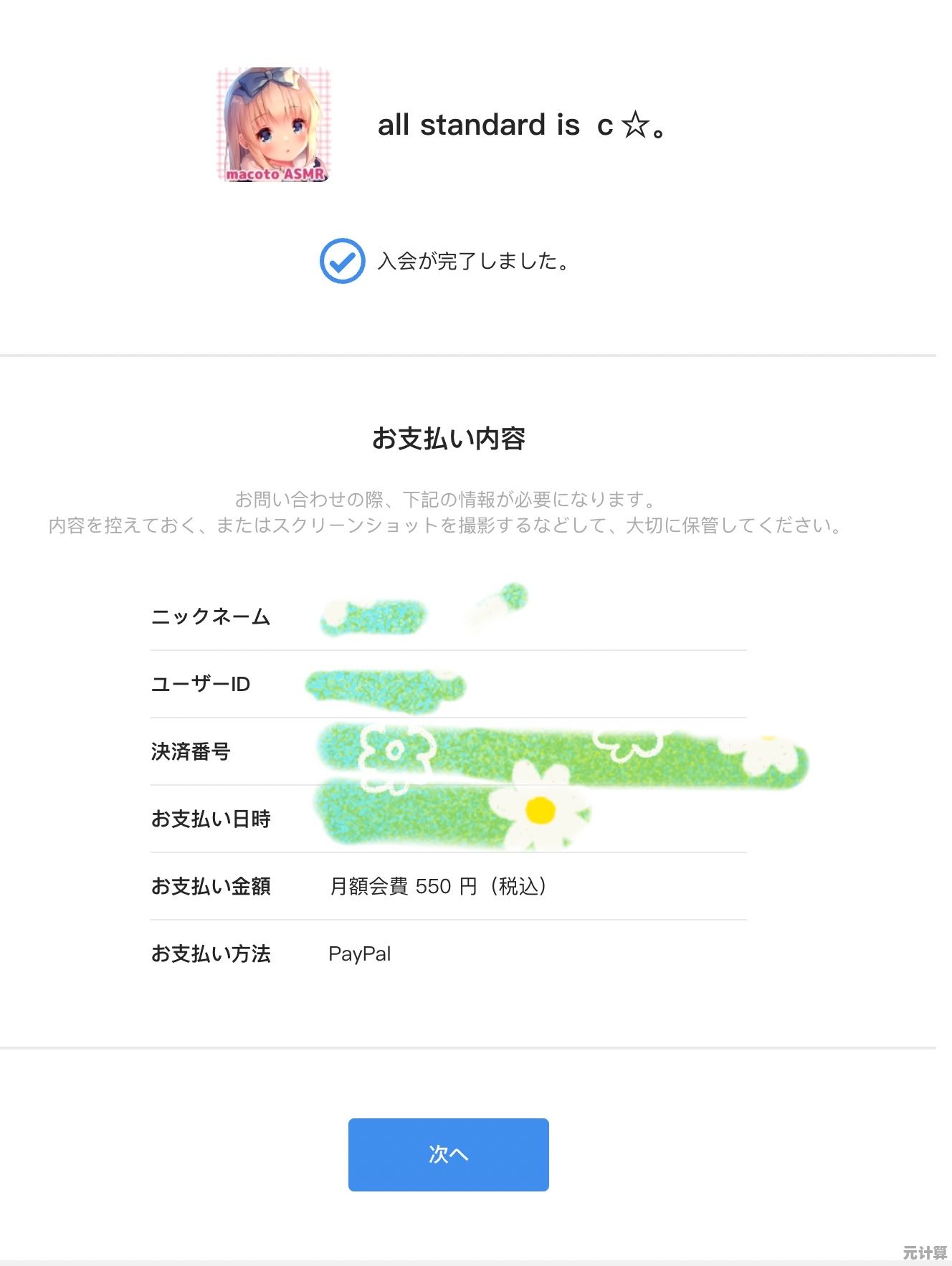
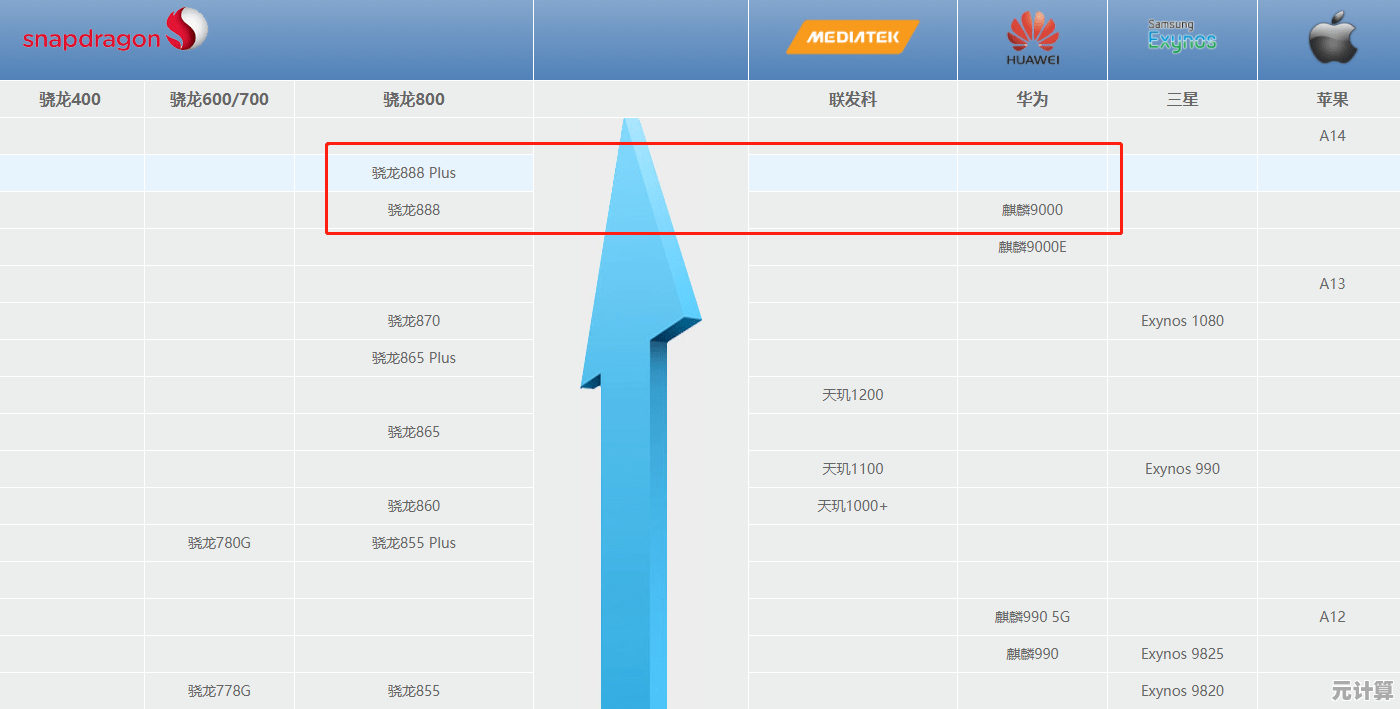
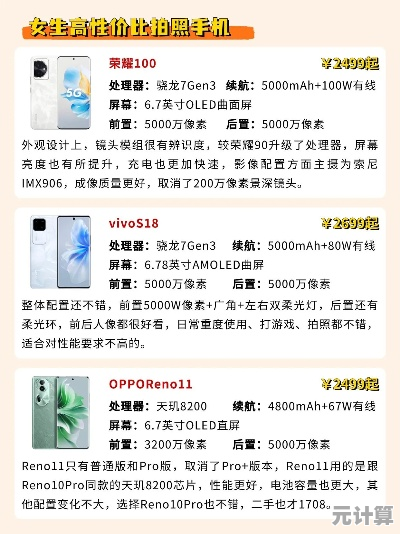

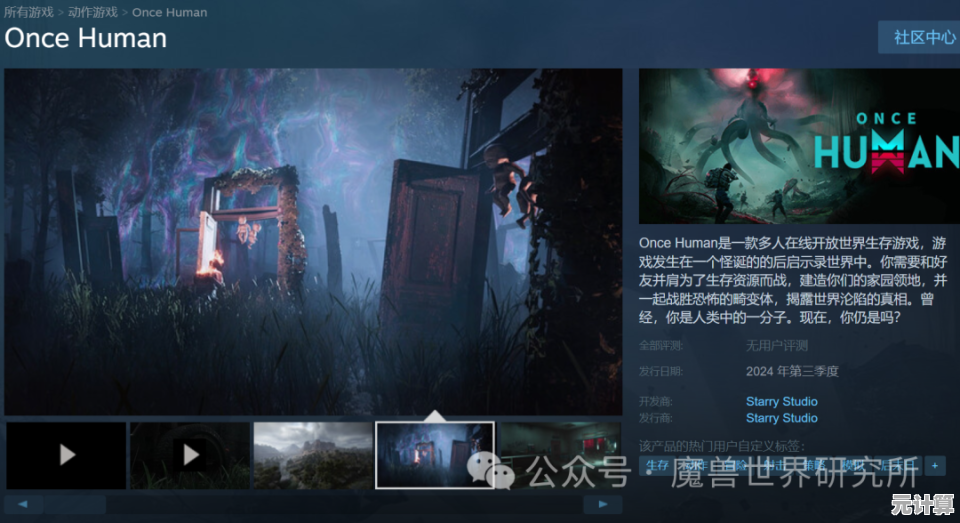
![[QQ三国]烽火连城,热血征战成就霸业传奇!](http://max.xlisi.cn/zb_users/upload/2025/09/20250928224921175907096142884.jpg)






